7 populiariausi „iTunes“ sinchronizavimo klaidos 54 taisymo būdai
„Savo„ iPhone 7 Plus “atsarginėms kopijoms kurti naudoju„ iCloud “. Kiekvieną kartą bandant prisijungti prie kompiuterio gaunu pranešimą „iPhone negalima sinchronizuoti. Įvyko nežinoma klaida (–54)“. Kas nors kitas matė šį klaidos pranešimą ir, jei taip, kaip tai ištaisyti? "
Nenuostabu, kad jų yra begalėgalimybes, kai „iTunes“ gali sugadinti dar vieną nežinomą klaidą jūsų ekrane. Jums gali būti net neaiškumų, kodėl klaida išaiškėjo arba kas nutiko? Visai neseniai sulaukėme kelių užklausų dėl „iTunes atnaujinimo / sinchronizavimo klaida 54“ arba „iTunes klaida 54“. Taigi, mes čia, mes pritaikėme šį įrašąpadės išspręsti „iTunes“ klaidą 54, pasinaudodami 4 toliau pateiktais sprendimų pasiūlymais. Bet prieš pradėdami ieškoti sprendimų, leiskite suprasti, kas yra klaida ir kodėl ji užfiksavo jūsų „iTunes“ ekraną.

- 1 sprendimas: vienu spustelėjimu galite pataisyti „iTunes 54 nemokamą klaidą“
- 2 sprendimas: paleiskite kompiuterį ir įrenginį iš naujo
- 3 sprendimas: konsoliduokite „iTunes“ bibliotekos laikmenos failus
- 4 sprendimas: Pašalinkite PDF failus prieš sinchronizuodami su iTunes
- 5 sprendimas: atnaujinkite „iTunes“ ir „iOS“
- 6 sprendimas: panaikinkite parinkties „Tik skaityti“ žymėjimą
- 7 sprendimas. Visiškai valdykite „iTunes“ aplanką
Kas yra „iTunes Sync“ klaida (-54)?
Kai tik susidursite su „iTunes Sync“ klaida54, „iPhone“ „iPhone“ sinchronizuoti negalima. Įvyko nežinoma klaida (-54) “- tai pranešimas, kurį gausite„ iTunes “ekrane. Na, iš esmės 54 klaidos raginimas „iTunes“ įvyksta bandant sinchronizuoti / perduoti užrakinamą failą (ar tai būtų jūsų „iPhone“ ar kompiuteryje), arba bandant modifikuoti duomenis neturint tinkamų leidimų. Čia yra kitos priežastys, kurios gali suaktyvinti „iPhone“ negali būti sinchronizuojamos 54 klaida:
- „IPhone“ „iOS“ programinė įranga gali būti netinkamai atnaujinta, arba gali būti, kad naujinimas jau buvo sugadintas.
- Panašiai kaip ir aukščiau, „iTunes“ gali būti įdiegtas / atnaujintas netinkamu būdu arba galbūt atnaujinimas jau buvo sugadintas.
- Jūsų „iTunes“ versija vaidina svarbų vaidmenįpašalinant keletą „iTunes“ klaidų. Taigi, rekomenduojama įdiegti naujausią „iTunes“ versiją. Jei jūsų „iTunes“ versija yra pasenusi, tada greičiausiai susidursite su „iTunes“ klaidomis, įskaitant 54 klaidą
- Tai taip pat gali atsirasti, jei kenkėjiška ar virusų ataka galėjo pažeisti kai kuriuos jūsų sistemos failus.
Kaip ištaisyti „iTunes“ klaidos kodą 54 „Windows 10/8/7“
Gerai, kad dabar mes turime pakankamai informacijos apiekas yra „iTunes“ nežinoma 54 klaida ir kodėl ji neleidžia sinchronizuoti, atnaujinti ar perkelti duomenų į „iPhone“ ir kompiuterį ir iš jo. Dabar atėjo laikas sužinoti apie sprendimus, kuriuos reikia ištaisyti. Apžiūrėkime juos.
1 sprendimas: nemokamas būdas ištaisyti „iTunes“ 54 klaidą
Na, lengviausias ir greičiausias būdas sutvarkyti„iTunes“ klaida 54 ar bet kurios kitos „iTunes“ sinchronizavimo / atnaujinimo / atsarginės kopijos / atkūrimo problemos yra patikimiausios ol., t.y. „Tenorshare TunesCare“. Naudodamiesi šiuo galingu įrankiu, vos vienu spustelėjimu, galite ištaisyti visas „iTunes“ klaidas. „Tenorshare TunesCare“ ne tik ištaiso visas „iTunes“ klaidas, bet taip pat suteikia galimybę optimizuoti „iTunes“ našumą taip, kad padidėtų užduočių vykdymo greitis. Be to, šis įrankis sklandžiai veikia tiek „Windows“, tiek „Mac“ kompiuteriuose. Be to, „iTunes“ sinchronizavimo problemas galite išspręsti naudodami „TunesCare“ neišleisdami nė cento. Nuostabu, ar ne?
Vienu paspaudimu ištaisykite visas „iTunes“ problemas
1 veiksmas: atsisiųskite „Tenorshare TunesCare“ ir spustelėkite „Pataisyti visas iTunes problemas“, kad taisytumėte „iTunes“ kompiuteryje.
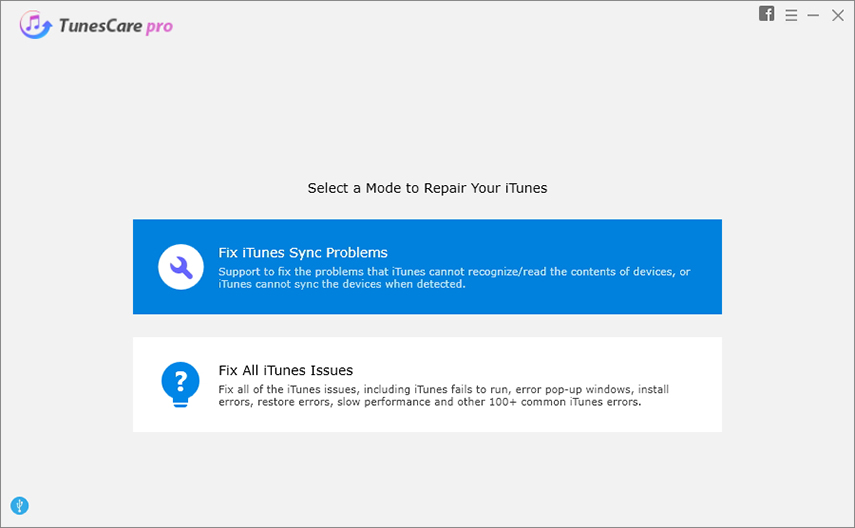
2 veiksmas: spustelėkite „Remontuoti iTunes“, kad pradėtumėte atsisiųsti „iTunes“ diskus, kad galėtumėte juos taisyti.
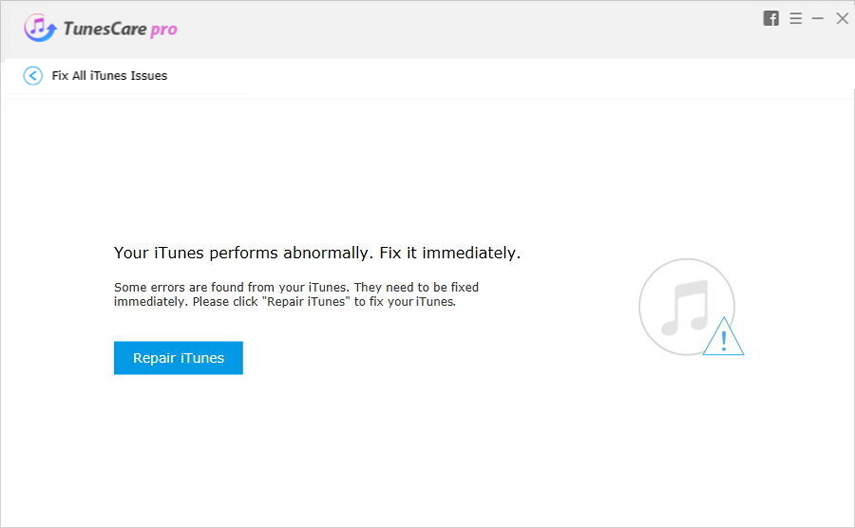
3 žingsnis: Ištaisykite „iTunes“ diskus

2 sprendimas: paleiskite kompiuterį ir įrenginį iš naujo
Antrasis sprendimas, kuris gali padėti išspręstiši problema yra tiesiog tiesiog paleisti iš naujo „iOS“ įrenginį ir kompiuterį. Tam jums reikia išjungti kompiuterį ir „iOS“ įrenginį, palaukti maždaug 5–10 sekundžių ir vėl įjungti kompiuterį. Šis sprendimas stulbinamai tinka įvairiems klausimams. Pažiūrėkite, ar jis tinka jums, ar ne. Jei ne, eikite prie kito sprendimo.
3 sprendimas: sujungkite daugialypės terpės failus į savo „iTunes“ biblioteką
„iPhone“ sinchronizavimo klaida 54 gali atsirasti, kai laikmena„iTunes“ bibliotekos failai gali būti saugomi keliose vietose. Atidarykite „iTunes“ „Windows“ ar „Mac“, eikite į „Failas“> „Biblioteka“> „Sujungti failus“> spustelėkite „Gerai“. Po to visų failų, kurie buvo ne jūsų „iTunes Media“ aplanke, kopijos pridedamos į „iTunes Media“ aplanką.

4 sprendimas: Pašalinkite PDF failus prieš sinchronizuodami su iTunes
Gali pasitaikyti ir „iTunes“ sinchronizavimo klaida 54kai bandote sinchronizuoti su „Apple Books“, tačiau „iTunes“ negali nuskaityti PDF. Galite naudoti „Share“ parinktį, esančią „Books“ programoje, savo įrenginyje, norėdami nusiųsti PDF sau ir pašalinti PDF failą iš savo įrenginio.
5 sprendimas: atnaujinkite „iTunes“ ir „iOS“
Paprastai pasenusi „iTunes“ versijapagrindinė kelių „iTunes“ klaidų, su kuriomis galite susidurti tvarkydami ar sinchronizuodami „iOS“ įrenginį, jį atnaujindami ar atkurdami, priežastis. Pabandykite atnaujinti „iOS“ „iPhone“ versiją ir „iTunes“ versiją į naujausią. Štai keli žingsniai tai padaryti.
„ITunes“ atnaujinimas:
Tada paleiskite „iTunes“ „Windows“ kompiuteryjespustelėkite viršuje esančioje meniu juostos mygtuką „Pagalba“ ir paskutinį kartą spustelėkite parinktį „Atnaujinimų tikrinimas“. Dabar, jei naujinimas prieinamas, ekrane gausite raginimą. Norėdami atnaujinti „iTunes“, vykdykite nurodymus.

„IPhone“ atnaujinimas:
Eikite į „iPhone“ skiltį „Nustatymai“, bakstelėkite skirtuką „Bendra“ ir pasirinkite „Programinės įrangos naujinimas“. Jei yra jūsų „iPhone“ naujinys, paspauskite mygtuką „Atsisiųsti ir įdiegti“.
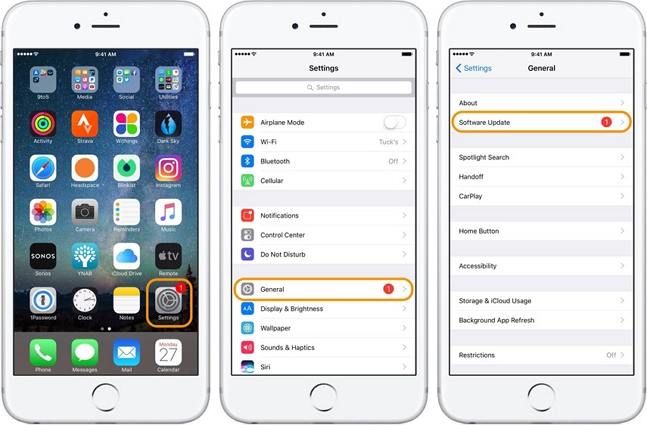
6 sprendimas: panaikinkite parinkties „Tik skaityti“ žymėjimą
Tai gali būti iTunes aplankasbuvo nustatytos kaip „Tik skaityti“ privilegijos, todėl neleidžiama keisti ar perkelti turinio į ir iš „iPhone“, kuriuos prijungėte prie kompiuterio. Norėdami tai išspręsti, turite atidžiai atlikti toliau nurodytus veiksmus.
- Paspauskite mygtuką „Windows“ kartu su raide „E“, kad paleistumėte „Windows Explorer“. Dabar eikite į aplanką „iTunes“ ir spustelėkite jį dešiniuoju pelės mygtuku, tada spustelėkite parinktį „Ypatybės“.
- Kitas, jums reikia ieškoti skyriuje „Atributai“ ir atžymėti privilegiją „Tik skaityti“ ir paspausti mygtuką „Taikyti“.


7 sprendimas. Visiškai valdykite „iTunes“ aplanką
Jei „iTunes“ klaida 54 vis tiek išlieka, patikrinkite, ar visiškai kontroliuojate „iTunes“ aplanką.
1 žingsnis. Dešiniuoju pelės mygtuku spustelėkite aplanką „iTunes“ ir pasirinkite Ypatybės.
2 žingsnis. Skirtuke Sauga spustelėkite mygtuką Redaguoti.
3 žingsnis. Pažymėkite langelį „Visas valdymas“ ir paspauskite „Taikyti“.
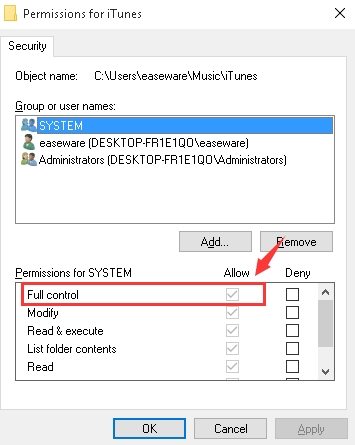
Paskutinės pastabos
Tikimės, kad jūsų „iTunes“ leidimas atnaujins / sinchronizuos54 klaida dabar gali būti išspręsta naudojant jau minėtus 7 sprendimus. Be to, eidami per palyginimų lentelę priėjome galutinį sprendimą, kad rekomenduojama išspręsti visas jūsų „iTunes“ problemas „TensCare“. Tai yra ideali priemonė susierzinus„iTunes“ klaidų problemos ištaisytos, ir tai tik vienas paspaudimas. Džiaugiamės galėdami pasiūlyti jums ieškomus sprendimus. Jei turite klausimų, galite pasidalinti su mumis žemiau esančiame komentarų skyriuje.






![[Išleista problema] „iCloud Calendar Sync Error 400“](/images/icloud-tips/issue-solved-icloud-calendar-sync-error-400.jpg)


